如何在Macbook的触控板上手写输入?很少有 Mac 用户知道Mac电脑可以手写输入,其实在Macbook的触控板上进行手写输入还是很方便的。下面我们就分享一下如何设置Macbook的触控板手写输入模式。
设置Macbook的触控板手写输入模式
1.打开「系统偏好设置」,然后点击「键盘」。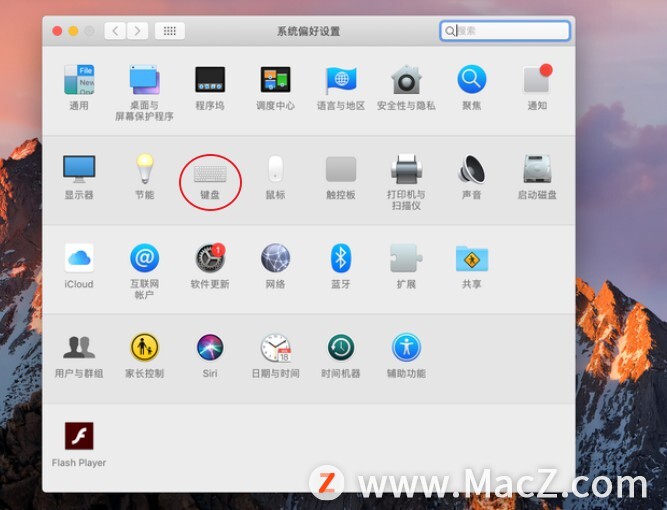 2.点击窗口左下方的「+」号可以添加输入法。
2.点击窗口左下方的「+」号可以添加输入法。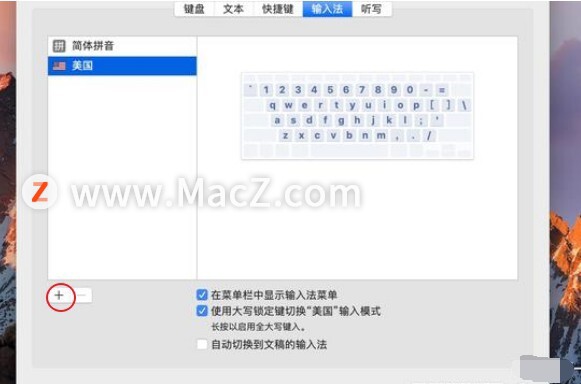 3.选中「手写输入」,然后点击右下方的「添加」按钮即可。
3.选中「手写输入」,然后点击右下方的「添加」按钮即可。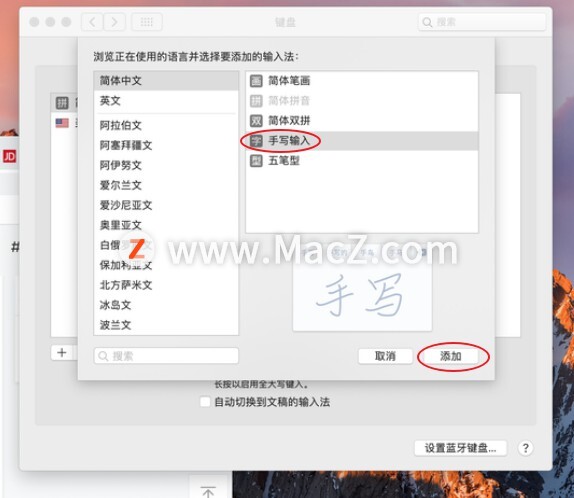
开启Macbook的触控板手写输入模式
当我们需要打开手写模式时,点击桌面顶部的输入法菜单栏,选择「手写输入」选项;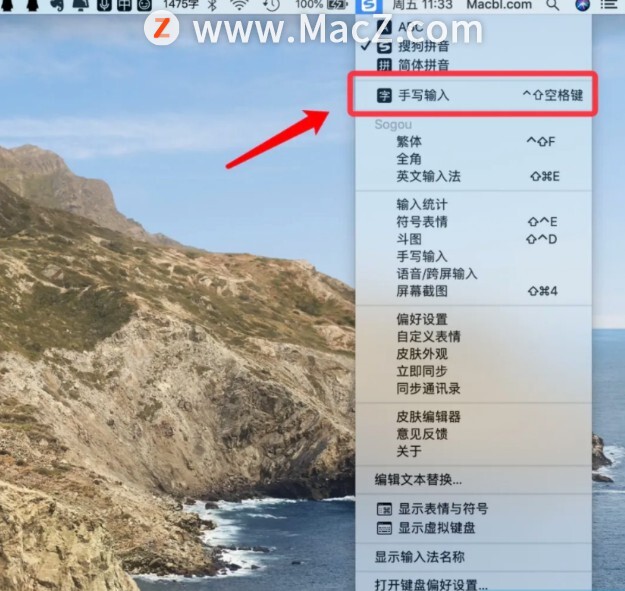 也可通过键盘快捷键「Ctrl + Shift + 空格」来打开手写输入功能。
也可通过键盘快捷键「Ctrl + Shift + 空格」来打开手写输入功能。
关于Mac手写输入的小技巧
1.如果写错了想删除,按「Delete」键;
2.想退出手写模式,按「ESC」键;
3.按触控板的顶部左右滑动,可进行输入的字选择,字上有一块阴影表示选中。
以上就是MacZ.com小编给您带来的Mac电脑操作教程:如何设置Macbook的触控板手写输入模式,还有哪些Mac电脑操作的问题,欢迎来交流。
攻略专题
查看更多-

- 《萌萌塔》铜项链属性介绍
- 109 2025-03-12
-

- 《英雄没有闪》雷锤技能搭配攻略
- 162 2025-03-12
-

- 《萌萌塔》光明魔方权杖属性介绍
- 106 2025-03-12
-

- 《王者荣耀》空空儿获取攻略
- 162 2025-03-12
-

- 《快跑大冒险》炙炎火龙宠物技能属性分享
- 154 2025-03-12
-

- 《金币大富翁》企业投资攻略
- 186 2025-03-12
热门游戏
查看更多-

- 快听小说 3.2.4
- 新闻阅读 | 83.4 MB
-

- 360漫画破解版全部免费看 1.0.0
- 漫画 | 222.73 MB
-

- 社团学姐在线观看下拉式漫画免费 1.0.0
- 漫画 | 222.73 MB
-

- 樱花漫画免费漫画在线入口页面 1.0.0
- 漫画 | 222.73 MB
-

- 亲子餐厅免费阅读 1.0.0
- 漫画 | 222.73 MB
-






